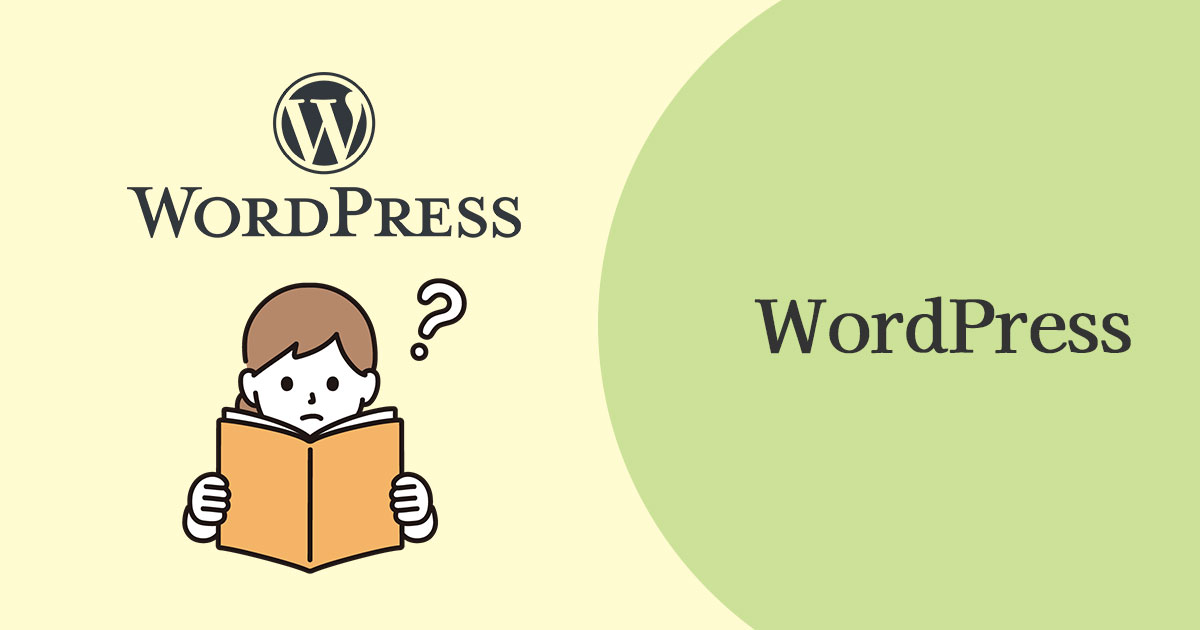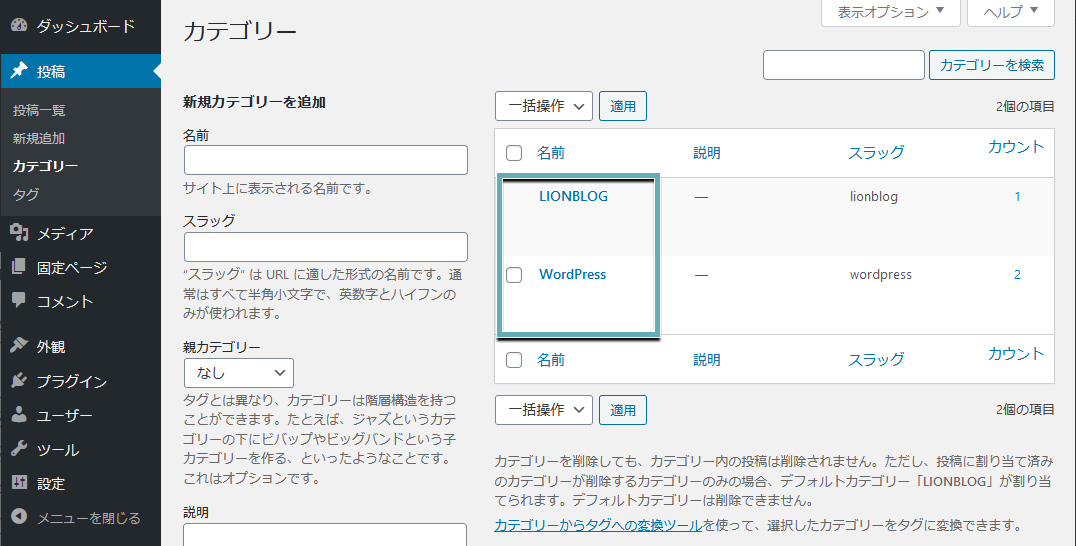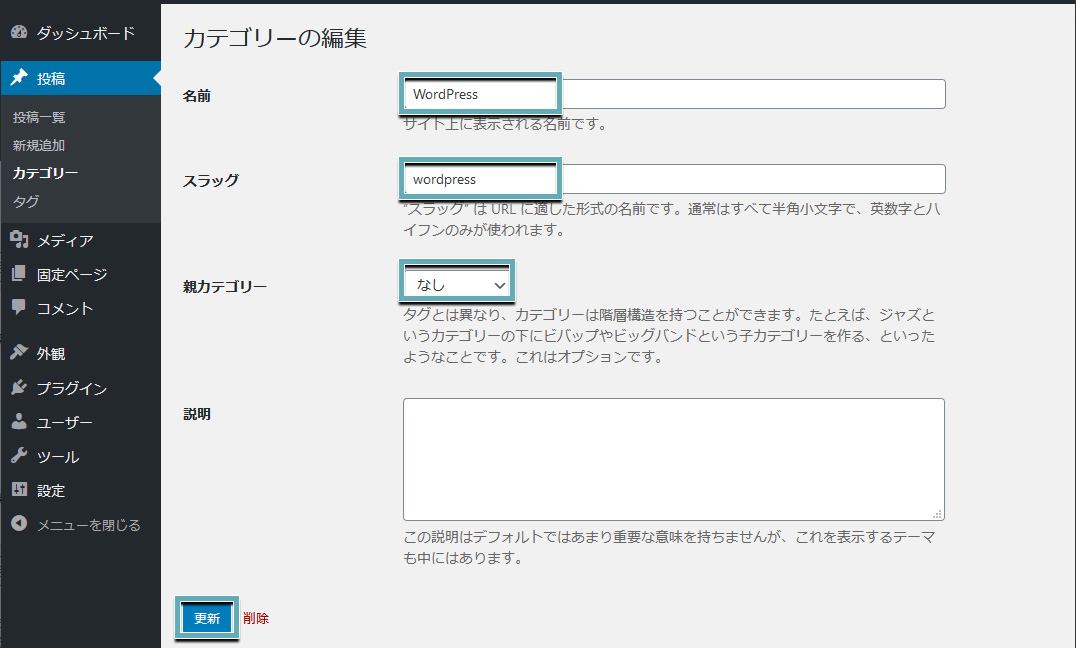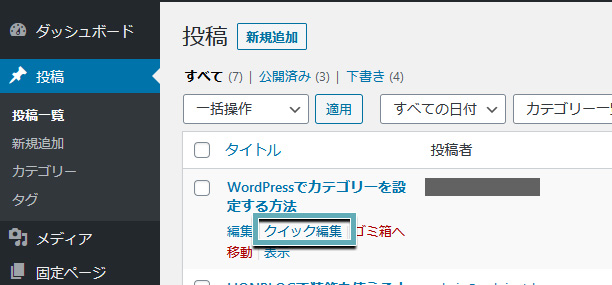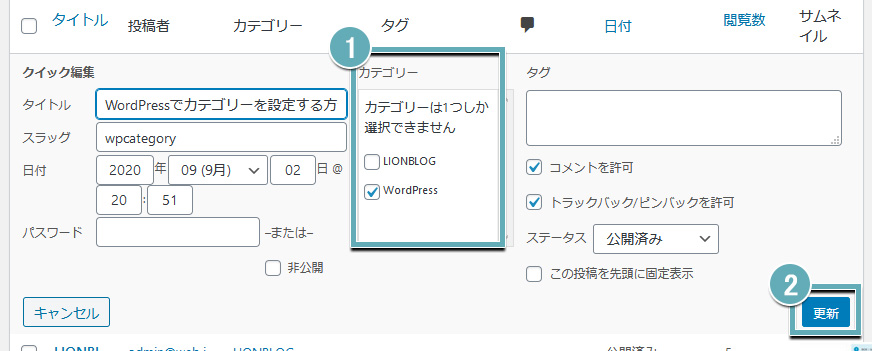ブログの記事が増えてきた時に記事を同じ内容毎に分けることでユーザビリティーが上がります。
そんな時に利用するのがWordPressの「カテゴリー」機能です。
自分で好きなように「カテゴリー」を作成し、記事を分類することができます。
ここでは、WordPressで「カテゴリー」を設定する方法をご紹介します。
目次
カテゴリーを新規作成する方法
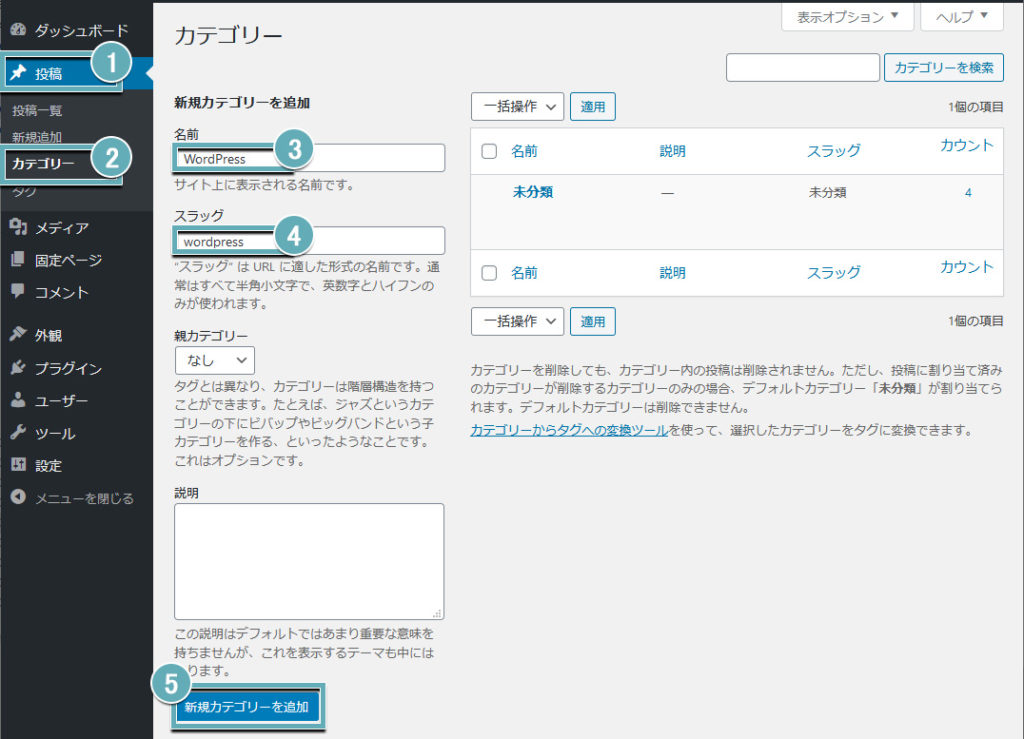
メニューの①【投稿】をクリックし、②【カテゴリー】をクリックします。
「新規カテゴリーを追加」の欄に作成したいカテゴリーの③「名前」を入力、④「スラッグ」を入力します。
最後に⑤【新規カテゴリー】ボタンをクリックして終わりです。
カテゴリーの名前はブログ内の色々な場所に表示されます。LIONBLOGの場合、記事のページのパンくずリストやタイトルの下に表示されています。
カテゴリーのスラッグはカテゴリー一覧ページのURLなど、主にURL内でカテゴリーを示す時に使用されます。
例)カテゴリーの名前を「LIONBLOG」、カテゴリーのスラッグを「lionblog」にした場合
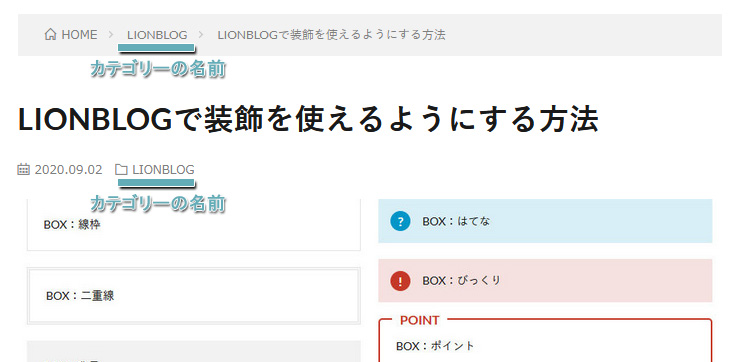
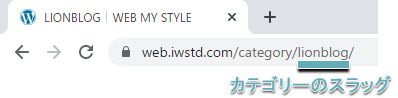
カテゴリーを編集する方法
- カテゴリーの画面で編集したいカテゴリーをクリックします。

- 変更したい場所を変更して【更新】ボタンをクリックします。

記事のカテゴリーを変更する方法
投稿の編集画面で変更する
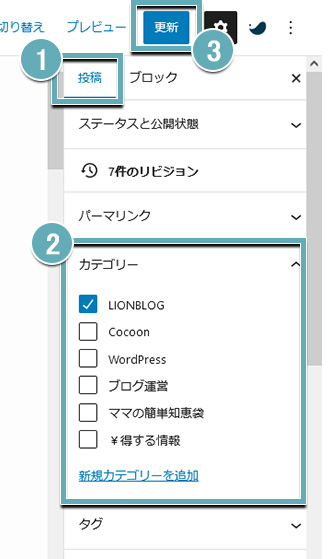
投稿の編集画面の右側にある①「投稿」タブをクリック。
②「カテゴリー」欄で変更したいカテゴリーにチェックを入れ、③【更新】ボタンをクリックします。
投稿一覧画面で変更する
- 投稿一覧の画面でカテゴリーを変更したい記事の上にマウスカーソルを移動させます。するとタイトル名の下に「編集|クイック編集|ゴミ箱へ|移動|表示」のリンク文字が表示されるので「クイック編集」をクリックします。

- 表示された中の「カテゴリー」欄で変更したいカテゴリーにチェックを入れ【更新】ボタンをクリックします。